Bleiben Sie über die Schule auf dem Besten, und bleiben Sie mit Lehrkräften in Microsoft Teams für private Nutzung in Verbindung. Chatten Sie direkt mit Lehrkräften, um den Onlineunterricht Ihrer Schüler/Studenten zu unterstützen. Erste Schritte zur Einrichtung.
Verbinden mit Lehrkräften
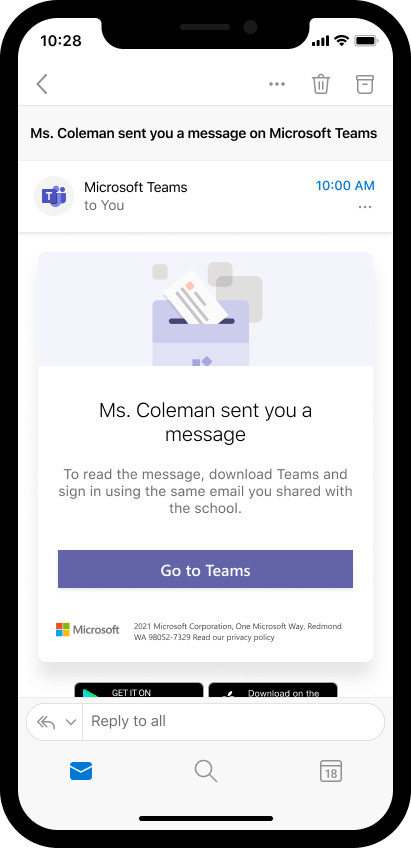
Wenn Ihre Lehrkraft zum ersten Mal einen Chat startet, erhalten Sie eine Einladung zur Unterhaltung in Ihrer E-Mail.
Um auf den Chat zu zugreifen, öffnen Sie die E-Mail-Einladung Ihrer Lehrkraft und wählen Sie Gehe zu Teams. Melden Sie sich an, oder erstellen Sie ein Microsoft-Konto, um direkt zu chatten. Wenn Sie ein Konto erstellen und nicht automatisch zum Chat geleitet werden, kehren Sie zum Link zurück, und wählen Sie Zu Chat wechseln Teams unterhaltung erneut aus.
Erstellen eines Microsoft-Kontos
Um mit Lehrkräften in Teams zu kommunizieren, benötigen Sie zuerst ein Microsoft-Konto. Wenn Sie über Outlook, Skype, OneDrive oder Xbox Live verfügen, verfügen Sie bereits über ein Konto.
Wenn Sie noch kein Konto haben, ist das Erstellen eines Kontos einfach: Verwenden Sie Ihre vorhandene E-Mail-Adresse, Telefonnummer oder eine neue E-Mail-Adresse.
-
Besuchen Sie die Microsoft-Konto-Anmeldeseite in Ihrem Webbrowser.
-
Geben Sie Ihre persönliche E-Mail-Adresse, Telefonnummer oder neue E-Outlook-Adresse ein. Wählen Sie Weiter aus.
-
Erstellen Sie ein Kennwort, und wählen Sie Weiter aus.
-
Geben Sie Ihren Vor- und Nachnamen ein, und wählen Sie Dann aus.
-
Geben Sie Ihr Geburtsdatum ein, und wählen Sie Weiter aus.
-
Wenn Sie sich über eine Telefonnummer registrieren, geben Sie den an Ihr Gerät gesendeten Überprüfungscode ein, und wählen Sie Weiter aus.
-
Öffnen Sie die Microsoft-Konto-Anmeldeseite auf Ihrem mobilen Gerät.
-
Geben Sie Ihre persönliche E-Mail-Adresse, Telefonnummer oder neue E-Outlook-Adresse ein. Tippen Sie auf Weiter.
-
Erstellen Sie ein Kennwort, und tippen Sie auf Weiter.
-
Geben Sie Ihren Vor- und Nachnamen ein, und tippen Sie aufNächste.
-
Geben Sie Ihr Geburtsdatum ein, und tippen Sie auf Weiter.
-
Wenn Sie sich über eine Telefonnummer registrieren, geben Sie den an Ihr Gerät gesendeten Überprüfungscode ein, und tippen Sie auf Weiter.
Melden Sie sich bei Microsoft Teams
Sie können Teams mobilen Gerät, Desktop oder Webbrowser auf die App zugreifen. Um Hilfe bei der Anmeldung zu finden, führen Sie die folgenden Schritte aus.
-
Besuchen Sie Teams Anmeldeseite Ihres Webbrowsers.
-
Geben Sie die E-Mail-Adresse oder Telefonnummer Ihres Microsoft-Kontos ein, und wählen Sie Weiter aus.
-
Geben Sie Ihr Kennwort ein, und wählen Sie Anmelden aus.
-
Laden Sie die Microsoft Teams-App für Ihr mobiles Gerät herunter.
-
Öffnen Sie Teams-App auf Ihrem Gerät.
-
Geben Sie die E-Mail-Adresse oder Telefonnummer Ihres Microsoft-Kontos ein, und tippen Sie auf Anmelden.
-
Geben Sie Ihr Kennwort ein, und tippen Sie auf Anmelden.
-
Verwalten Teams Berechtigungen.
-
Tippen Sie auf Erste Schritte.
-
Tippen Sie auf Weiter.
-
Tippen Sie auf Weiter. Verwalten Teams Berechtigungen.
-
Laden Microsoft Teams für Ihren Desktop herunter.
-
Öffnen Sie Teams-App auf Ihrem Desktop.
-
Geben Sie die E-Mail-Adresse oder Telefonnummer Ihres Microsoft-Kontos ein, und wählen Sie Weiter aus.
-
Geben Sie Ihr Kennwort ein, und wählen Sie Anmelden aus.
-
Wenn Ihrem Konto noch keine Telefonnummer zugeordnet ist, werden Sie zur Eingabe einer Telefonnummer aufgefordert. Geben Sie Ihre Telefonnummer ein, und wählen Sie Weiter aus. Suchen Sie auf Ihrem Smartphone nach einem Text, der einen Prüfcode enthält. Geben Sie den Prüfcode ein, und wählen Sie Weiter aus. Hier erfahren Sie, warum wir Nach Ihrer Telefonnummer fragen.
-
Wählen Sie Fortfahren aus.
Hinweis: Laden Sie die Teams Home herunter, und verwenden Sie sie, um sich mit Lehrkräften in Verbindung zu setzen. Überprüfen Sie hier, ob Sie die richtige Version verwenden.










